php小編柚子為您介紹如何在分區工具DiskGenius中查看電腦硬碟SMART資訊的方法。 SMART資訊是硬碟本身的健康狀況指標,透過查看這些資訊可以及時了解硬碟的工作狀態,從而保護資料安全。在DiskGenius中查看SMART資訊可以幫助使用者及時發現硬碟問題並採取相應措施,確保硬碟的正常運作和資料的安全性。
1.首先,開啟DiskGenius軟體,使偵測硬碟處於工作狀態,如下圖所示。
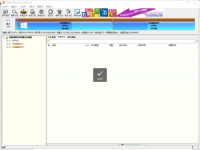
2、然後,點選移動硬碟,如下圖所示。

3、接著,點選磁碟,如下圖。
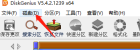
4.之後,點選查看SMART訊息,需稍等一會,如下圖所示。

5.最後,即可查看此硬碟的SMART訊息,狀態及各性能指標,如下圖所示。

上面就是小編為大家帶來的分區工具diskgenius在哪裡查看電腦硬碟SMART資訊的全部內容,希望對大家能夠有所幫助哦。
以上是分割工具diskgenius在哪裡查看電腦硬碟SMART資訊-分割區工具diskgenius檢視電腦硬碟SMART資訊的方法的詳細內容。更多資訊請關注PHP中文網其他相關文章!

熱AI工具

Undresser.AI Undress
人工智慧驅動的應用程序,用於創建逼真的裸體照片

AI Clothes Remover
用於從照片中去除衣服的線上人工智慧工具。

Undress AI Tool
免費脫衣圖片

Clothoff.io
AI脫衣器

Video Face Swap
使用我們完全免費的人工智慧換臉工具,輕鬆在任何影片中換臉!

熱門文章

熱工具

SecLists
SecLists是最終安全測試人員的伙伴。它是一個包含各種類型清單的集合,這些清單在安全評估過程中經常使用,而且都在一個地方。 SecLists透過方便地提供安全測試人員可能需要的所有列表,幫助提高安全測試的效率和生產力。清單類型包括使用者名稱、密碼、URL、模糊測試有效載荷、敏感資料模式、Web shell等等。測試人員只需將此儲存庫拉到新的測試機上,他就可以存取所需的每種類型的清單。

Dreamweaver Mac版
視覺化網頁開發工具

MinGW - Minimalist GNU for Windows
這個專案正在遷移到osdn.net/projects/mingw的過程中,你可以繼續在那裡關注我們。 MinGW:GNU編譯器集合(GCC)的本機Windows移植版本,可自由分發的導入函式庫和用於建置本機Windows應用程式的頭檔;包括對MSVC執行時間的擴展,以支援C99功能。 MinGW的所有軟體都可以在64位元Windows平台上運作。

SublimeText3 英文版
推薦:為Win版本,支援程式碼提示!

WebStorm Mac版
好用的JavaScript開發工具




